解决 Mac OS X 中的 Finder 问题
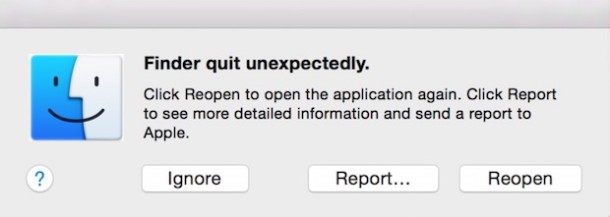
某些 Mac 用户可能偶尔会遇到 Finder 问题,发现 Finder 会异常行为,有时会变得非常缓慢且无响应、崩溃或使用过高的 CPU。鉴于 Finder 是 Mac 的一个重要组件,几乎所有 Mac OS 用户都依赖它来进行文件系统导航,Finder 的问题可能非常令人沮丧,但幸运的是,在 MacOS 和 Mac OS X 中使用 Finder 遇到的问题通常很容易解决.本指南旨在帮助解决 Mac 上的常见 Finder 问题。
大多数时候,放弃 Finder plist 文件并重新启动 Mac 足以解决 MacOS 或 Mac OS X 中的任何 Finder 问题,尤其是在某种软件更新后出现 Finder 问题的情况下。我们将介绍两种方法来实现这一点,一种是使用 Finder 本身(假设您可以使用它并且进程没有陷入无响应的循环),我们还将介绍如何使用终端解决 Finder 问题,这是合适的如果您根本无法在 Mac OS X 中访问 Finder。
请记住,放弃 Finder plist 文件会导致 Finder 首选项丢失,因此您需要重新启用文件扩展名可见性、自定义图标间距和文本大小以及您对 Finder 首选项所做的其他更改。

始终使用 Time 开始并完成备份您的 Mac修改 Mac OS X 的任何组件之前的机器,即使只是一个简单的可重新生成的 plist 文件。
如何通过破坏 Mac OS X 中的 Finder 首选项来修复 Finder 问题
如果 Finder 运行良好,您可以使用它,您将能够快速移动或删除 Finder plist 文件:
- 在 Finder 中,按 Command+Shift+G 并转到以下路径:
- 找到名为“com.apple.finder.plist”的文件并将其移至废纸篓,如果您要格外小心,也可以将其移至桌面
- 关闭用户首选项文件夹并转到 Apple 菜单并选择“重新启动”以重新启动 Mac
~/Library/Preferences/
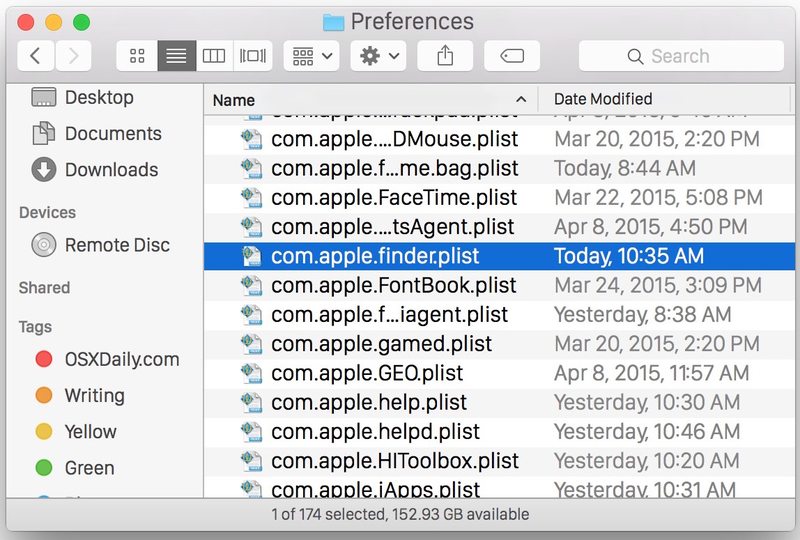
是的,您应该重新启动整个 Mac,因为简单地重新启动 Finder 进程本身似乎并不总是确实有助于解决遇到的问题。所以 重启 Mac,MacOS / Mac OS X 将照常启动,Finder 首选项文件将自动重新生成.
请记住再次调整您为首选项设置的任何自定义设置,因为它们将会丢失。
无法访问 Finder?在 Mac OS X 中从终端修复它
如果 Finder 完全没有响应、无法访问或太破烂,因此使用起来令人沮丧,转向 Mac OS X 的命令行也可以完成工作。以下是上面概述的相同任务,只是它是通过 Mac 的终端应用程序完成的。
从 Spotlight 或 /Applications/Utilities/ 启动终端应用程序,并准确使用以下命令:
mv ~/Library/Preferences/com.apple.finder.plist ~/Desktop/
按回车键执行命令。所有这一切都是将 Finder plist 文件移动到用户桌面,如果需要,您可以使用 rm 命令,但我们坚持使用 mv,因为它对一般用户更安全。
同样,您需要重新启动 Mac 以使更改生效。 Apple 菜单 > 重启,或从命令行重启 Mac OS X 具有以下功能:
sudo shutdown -r now “立即重启”
Mac 完成重启后,您需要再次设置任何 Finder 自定义项。此时 Finder 应该照常工作,因此如果您还没有这样做,您可以删除桌面上的 com.apple.finder.plist 文件。

如果您现在或曾经遇到的 Finder 问题仍然存在,或者它们与 Finder 窗口侧边栏有关,您还可以移动或删除同一用户库中标有“com.apple.sidebarlists.plist”的侧边栏首选项文件具有以下路径的首选项文件夹:
~/Library/Preferences/com.apple.sidebarlists.plist
请记住,波浪号是当前用户主目录的简写,必须使用它才能访问正确的首选项文件。
Finder 首选项文件位于何处?
如果您只是想知道 Finder 首选项文件的位置,一般的 Finder 首选项文件称为“com.apple.finder.plist”,位于以下位置:
~/Library/Preferences/com.apple.finder.plist
Finder 边栏首选项文件不同,标记为“com.apple.sidebarlists.plist”,位于以下路径:
~/Library/Preferences/com.apple.sidebarlists.plist
也许巧合的是,Finder进程问题有时会与WindowServer进程问题同时发生,这通常表现为两个进程占用的 CPU 和内存比它们应有的多。您通常可以同时对两者进行故障排除,尽管它们需要不同的措施来解决。
如果您在 MacOS 或 Mac OS X 中遇到任何 Finder 问题,请在评论中告诉我们上述技巧是否能为您和您的 Mac 解决问题。当然,如果您找到其他解决方案,也请在下面的评论中分享!
